Maya建模篇
学会使用AutodeskMaya进行建模和动画制作

学会使用AutodeskMaya进行建模和动画制作Maya建模与动画制作导言Autodesk Maya是一款强大的三维计算机图形软件,广泛应用于影视制作、游戏开发和动画制作等领域。
它为用户提供了丰富多样的建模和动画制作工具,使得艺术家能够创造逼真的虚拟场景和动画效果。
本文将介绍学会使用Autodesk Maya进行建模和动画制作的基本步骤和技巧。
第一章建模技术1.1 建模基础知识建模是创建三维模型的过程,包括几何建模和细节建模。
在Maya中,几何建模主要通过使用基本几何体、曲线和多边形工具来构建形状。
细节建模则通过修改顶点、边和面来添加更多的细节和真实感。
1.2 创建基本几何体Maya提供了多种基本几何体,如立方体、球体、圆柱体等。
通过选择对应的工具,设置参数并拖拽鼠标可以快速创建基本几何体,并进行简单的变形和调整。
1.3 使用曲线工具曲线可以用于创建复杂的形状,如曲线路径、轮廓线和NURBS曲面。
用户可以使用曲线工具绘制和编辑曲线,然后通过拉伸、旋转或挤出等操作生成三维几何体。
1.4 多边形建模多边形建模是一种更常用且灵活的建模方法,通过使用多边形工具和顶点、边和面的编辑来构建和修改模型。
用户可以使用顶点和边的移动、旋转和缩放等操作来调整模型的形状。
1.5 添加细节和纹理为了增加模型的真实感和细节,Maya提供了一系列的细节建模工具,如提取边界、添加切线和法线等。
此外,用户还可以为模型添加纹理和材质,使其外观更加逼真。
第二章动画制作技术2.1 关键帧动画关键帧动画是最基本的动画制作技术之一,通过在关键帧上设置物体的属性值,Maya会自动计算物体在关键帧之间的动画过渡。
用户可以使用图形界面或关键帧编辑器来创建和编辑关键帧。
2.2 路径动画路径动画是一种沿着路径移动的动画效果。
在Maya中,用户可以使用曲线工具创建路径,然后将物体绑定到路径上,通过调整路径上的控制点来控制物体的移动速度和方向。
2.3 蒙太奇动画蒙太奇动画是一种通过将多个动画片段进行组合和混合来创建复杂动画效果的技术。
Maya三维建模教程入门篇

Maya三维建模教程入门篇第一章:Maya的介绍和安装Maya是一款强大的三维建模和动画软件,广泛用于电影、电视、游戏等媒体制作领域。
它提供了丰富的工具和功能,可以创建、编辑和渲染复杂的三维模型和动画效果。
在本章中,我们将介绍Maya软件的基本概念,并指导您如何安装Maya。
首先,让我们来了解Maya的一些基本概念。
Maya基于节点编辑器的工作流程,它允许用户创建和编辑各种节点,例如模型、材质、动画等。
每个节点都有其特定的属性和功能,用户可以通过连接这些节点来构建复杂的效果。
安装Maya非常简单。
您只需要访问Autodesk官方网站,并下载适用于您操作系统的Maya安装包。
双击安装包并按照指示完成安装过程即可。
安装完成后,您可以在计算机上找到Maya的快捷方式,并且可以开始学习Maya的基础知识。
第二章:Maya界面和基本工具在本章中,我们将介绍Maya的用户界面和一些基本工具。
Maya的用户界面分为主视图窗口、时间轴窗口、属性编辑器和节点编辑器等部分。
主视图窗口是您进行建模和动画操作的主要区域。
您可以在此区域中查看和编辑三维模型。
时间轴窗口用于管理和编辑动画的时间轴。
属性编辑器可以帮助您修改和编辑对象的属性,如材质、光照等。
而节点编辑器则是连接和编辑各种节点的关键工具。
Maya提供了许多基本工具,如选择工具、移动工具、缩放工具和旋转工具等。
选择工具可用于选择和编辑对象。
移动工具可用于移动、平移和旋转对象。
缩放工具用于调整对象的大小,而旋转工具则可用于旋转对象。
第三章:创建基本几何体在本章中,我们将学习如何在Maya中创建基本的几何体。
Maya提供了许多预设的基本几何体,如立方体、圆锥体、圆柱体等,您可以通过简单的操作来创建它们。
首先,选择“创建”菜单并从中选择所需的基本几何体。
然后,在视图窗口中单击并拖动鼠标来确定几何体的大小。
您还可以使用属性编辑器来调整几何体的属性,如大小、位置、形状等。
对于一些复杂的几何体,Maya还提供了一些专门的建模工具。
Maya人头建模步骤

Maya人头建模步骤Maya是一款著名的三维计算机图形软件,可以用来创建非常细致、逼真的三维模型,包括人物、生物、场景等各种模型。
在建模中,人头是非常常见的一种模型,下面我们将介绍如何使用Maya进行人头建模。
1. 准备工作在开始建模之前,需要先准备好你需要建模的人物的参考图。
参考图包括正面、侧面、背面等不同角度的图像,以便更好地了解人物的外形和细节。
在Maya中,可以通过导入参考图的方式将图像引入软件中。
首先,在Maya菜单栏中选择File,然后选择Import即可将参考图导入到Maya中。
导入后,你可以使用Shift加拖拉的方式将图像缩放至适合的大小和位置。
2. 建立人头基础网格正式开始建模之前,需要先建立一个基础网格。
在Maya中,可以使用NURBS或多边形网格(Polygon)等不同的网格类型来创建人头的基础形状。
在这里,我们选择使用多边形网格来创建基础网格。
选择Polygon菜单下的Cube,并将其拖入到场景中。
接着,通过选择Cube后的菜单选项,将Cube转换为人头的基础网格形状。
在Attribute Editor中,可以调整块体的大小,比例等。
然后,可以点击Cube并开始进行网格的编辑。
3. 参考图下的建模在Maya中,可以使用多种方式开始进行人头建模,其中包括从基础网格出发逐渐细化,或者直接从参考图中出发进行建模等方式。
无论使用什么方式,最重要的是要注意细节和比例。
可以使用Maya中的移动、旋转、缩放等基础工具对模型进行微调,以便更好的达到参考图的形状和比例。
4. 添加更多细节当基础网格的形状基本符合参考图形时,就可以开始为模型添加更多的细节。
在此过程中,可以使用各种形状、模块等来添加头发、眼睛、耳朵、鼻子等细节,从而让模型更加逼真。
在添加细节的过程中,可以使用Maya中的各种工具和功能。
例如,可以使用Subdivision Surface来更好地表示可添加的细节、使用截骨等工具来剖分、旋转、平移等来为各部分添加不同的元素。
Maya建模篇

Maya建模篇在于培养学生的专业的动画3维软件制作能力,摆脱2维的思维方式,建立虚拟的3维空间模式。
并逐步掌握Maya的建模方式,最终制作出完美的三维模型。
正确理解Maya软件基本知识、基本理论,了解Maya在动画中的重要作用及优势;掌握三维动画的前期制作部分,学会运用所学知识并与结构学相联系,做出出色的模型。
理论与实践相结合。
Maya是一个强大的三维动画图形图像软件,她几乎提供了三维创作中要用到的所有工具,能使您创作出任何可以想象到的造型、特技效果、任何现实中无法完成的工程,小到显微镜才能看到的细胞,大到整个宇宙空间、超时空环境,换句话说您能想到的,她是完全可以办到的。
追本溯源,Maya是美国Wavefront的The Advanced Visualizer、法国ThomsonDigitallmage(TDI)的Explore和加拿大Alias的Power Animator这3个软件的结晶。
1983年,史蒂芬?宾德汉姆(Stephen Bindham)、奈杰尔?麦格拉思(Nigel McGrath)、苏珊?麦肯娜(Susan McKenna)和大卫?斯普林格(David Springer)在加拿大多伦多创办了一冢公司,主要业务是研发影视后期特技软件。
出于该公司推出的第一个商业软件是有关anti_alias的,所以公司和软件都叫做Alias。
1984年,马克?希尔韦斯特(Mark Sylvester)、拉里?巴利斯(Larry Barels)和比尔?考维斯(Bill Ko-vacs)在美国加利福尼亚成立了一家名为Wavefront的数字图形公司。
很快,十年过去了。
1995年,正在与微软进行着激烈市场竞争的软件开发公司Silicon Graphics Incorporated(SGI)在得知微软已经收购了Softimage后,迫于竞争压力收购了Alias和Wavefront。
而在此之前,Wavefront刚刚于1993年完成对Thomson Digital Image(TDI)的收购,整合了TDI在软件Explore中的部分技术。
maya建模技巧与方法
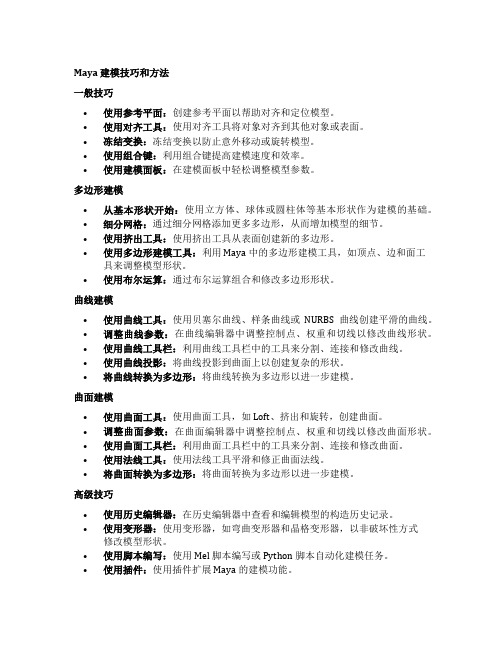
Maya 建模技巧和方法一般技巧•使用参考平面:创建参考平面以帮助对齐和定位模型。
•使用对齐工具:使用对齐工具将对象对齐到其他对象或表面。
•冻结变换:冻结变换以防止意外移动或旋转模型。
•使用组合键:利用组合键提高建模速度和效率。
•使用建模面板:在建模面板中轻松调整模型参数。
多边形建模•从基本形状开始:使用立方体、球体或圆柱体等基本形状作为建模的基础。
•细分网格:通过细分网格添加更多多边形,从而增加模型的细节。
•使用挤出工具:使用挤出工具从表面创建新的多边形。
•使用多边形建模工具:利用 Maya 中的多边形建模工具,如顶点、边和面工具来调整模型形状。
•使用布尔运算:通过布尔运算组合和修改多边形形状。
曲线建模•使用曲线工具:使用贝塞尔曲线、样条曲线或NURBS 曲线创建平滑的曲线。
•调整曲线参数:在曲线编辑器中调整控制点、权重和切线以修改曲线形状。
•使用曲线工具栏:利用曲线工具栏中的工具来分割、连接和修改曲线。
•使用曲线投影:将曲线投影到曲面上以创建复杂的形状。
•将曲线转换为多边形:将曲线转换为多边形以进一步建模。
曲面建模•使用曲面工具:使用曲面工具,如 Loft、挤出和旋转,创建曲面。
•调整曲面参数:在曲面编辑器中调整控制点、权重和切线以修改曲面形状。
•使用曲面工具栏:利用曲面工具栏中的工具来分割、连接和修改曲面。
•使用法线工具:使用法线工具平滑和修正曲面法线。
•将曲面转换为多边形:将曲面转换为多边形以进一步建模。
高级技巧•使用历史编辑器:在历史编辑器中查看和编辑模型的构造历史记录。
•使用变形器:使用变形器,如弯曲变形器和晶格变形器,以非破坏性方式修改模型形状。
•使用脚本编写:使用 Mel 脚本编写或 Python 脚本自动化建模任务。
•使用插件:使用插件扩展 Maya 的建模功能。
•练习并试验:通过练习和试验不同技术来提高建模技能。
maya建模图文教程
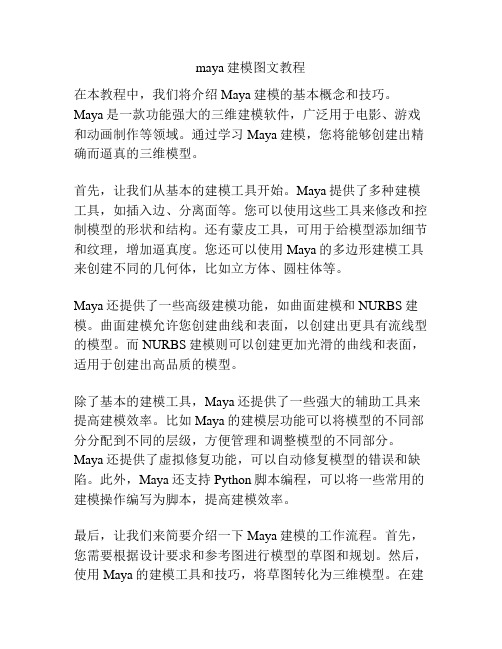
maya建模图文教程在本教程中,我们将介绍Maya建模的基本概念和技巧。
Maya是一款功能强大的三维建模软件,广泛用于电影、游戏和动画制作等领域。
通过学习Maya建模,您将能够创建出精确而逼真的三维模型。
首先,让我们从基本的建模工具开始。
Maya提供了多种建模工具,如插入边、分离面等。
您可以使用这些工具来修改和控制模型的形状和结构。
还有蒙皮工具,可用于给模型添加细节和纹理,增加逼真度。
您还可以使用Maya的多边形建模工具来创建不同的几何体,比如立方体、圆柱体等。
Maya还提供了一些高级建模功能,如曲面建模和NURBS建模。
曲面建模允许您创建曲线和表面,以创建出更具有流线型的模型。
而NURBS建模则可以创建更加光滑的曲线和表面,适用于创建出高品质的模型。
除了基本的建模工具,Maya还提供了一些强大的辅助工具来提高建模效率。
比如Maya的建模层功能可以将模型的不同部分分配到不同的层级,方便管理和调整模型的不同部分。
Maya还提供了虚拟修复功能,可以自动修复模型的错误和缺陷。
此外,Maya还支持Python脚本编程,可以将一些常用的建模操作编写为脚本,提高建模效率。
最后,让我们来简要介绍一下Maya建模的工作流程。
首先,您需要根据设计要求和参考图进行模型的草图和规划。
然后,使用Maya的建模工具和技巧,将草图转化为三维模型。
在建模的过程中,您可以不断地调整和修改模型的形状和结构,直至满足设计要求。
最后,使用Maya的纹理工具,给模型添加上纹理和材质,增加模型的逼真度和细节。
通过这篇教程,您应该对Maya建模有了更深入的了解。
Maya建模是一个非常广阔而复杂的主题,需要不断地学习和实践才能掌握。
希望这篇教程对您有所帮助,祝您在Maya建模的学习和实践中取得成功!。
MAYA玫瑰花建模

一、创建平面图形,做里面的花瓣。
进行调整SHIFT+右键,创建平面。
E旋转90度更改分段结果如图切换到前视图选中图形,进行切割删除如图所示面利用移动及缩放工具调整成如图所示形状变形-创建-晶格在修改器中进行数字更改选中晶格形状,右击--晶格点选中如图所示点移动工具进行调整(鼠标点中如图黄色区域者拖动)细调不同角度处的点当前视图切换到顶视图。
选中平面图形,按D键移动中心到中心位置按住SHITT不松手,旋转工具进行旋转复制。
(按+号或者-号可以进行坐标轴大小的调整)多次进行复制,调整大小和位置二、选中所有的花瓣合并成整体:点击菜单网格--结合添加晶格,更改分段数。
比例缩放工具进行调整三、做第二层花瓣选中花心组合图形,点击菜单:网格-分离。
复制一个瓣,按D将中心移动到图形中心,再调整宽大些。
复制多个,进行移动旋转等操作,包围在花心图形外面。
复制几个花瓣做为外面花瓣图形。
置换为点状态,调整成向外展开的花瓣形状。
选中全部,进行结合,选中按CTRL+E,挤出厚度出来按3键进行平滑显示四、做叶子作平面切割删除不需要的面。
调整成叶子形状放置底部调整弧度再复制几个,放在底部挤出厚度3平滑观察五、做枝干绘制圆柱体,缩放工具调整合适大小,再进行分段。
点方式调整六、圆锥体做刺。
再复制几个,放到合适位置七、做枝干上的叶子复制前面的叶子到枝干上,进行调整。
八、添加材质1、选中花瓣图形,右击--指定新材质单击blinn在右边的属性编辑器中进行参数设置2、同理给树干和叶子加材质九、给花瓣图形进行结合,给叶子和树干图形进行结合,进行平滑。
渲染输出完成。
MAYA建模(耳朵)

01建立耳朵是一件很困难的事情,因为人们不是很了解它
但是一步一步的来并不是很难的
通常先画一张图有利于建模
没有耳朵是一样的,但是都有近似的特征
02通常把图象放在一个矩形的面上从一个简单的矩形面开始修改成一个网格
通过周围的边挤压
用weld(焊接)结合顶点
03在内部用同样的方法建立
选择2条边并挤压
04如左边一样选择边垂直的挤压出内部,一样的建立其他的部分
05挤压这个斜面这个部分通过耳朵的空洞连接外部的边
按照显示的尺寸挤压并调整点在制作这个斜面
06建立图中红色标记的面
不要忘记了定义光滑组(smoothing group)为1
07如图挤压这些边并焊接点
08最终建立这些面
这些内部的多边形用于最后挤压建立耳孔的
09对应的填补这些空洞
10应用Meshsmooth后调整
11用你的解剖知识可以调整出一个很好的耳朵模型,多看看周围的耳朵
12用四边形(quads)和三边形(triangles)填不这些空洞
13如图插入连续的边
选择连歌顶点并且焊接(weld)它们以便删除三变形(triangle)
如右图选择红色的边
14如图挤压这些边,然后等比缩放
15选择耳孔处的多边形并且应用挤压(Extrude)和斜角(Bevel)来建立一个洞,也就是耳孔,右边图细分2和使用cage LPM
16建好的耳朵。
maya简单模型教程

maya简单模型教程Maya是一种功能强大的三维建模、动画、渲染和视觉效果软件。
它被广泛应用于电影、电视、游戏和广告等行业,是许多3D艺术家和设计师的首选工具。
在这篇简单的教程中,我将为您介绍Maya的一些基本建模操作和技巧。
首先,打开Maya软件并创建一个新的场景。
在Maya的主界面中,您会看到许多不同的面板和工具。
我们将主要关注"Perspective"视图和"Modeling Toolkit"工具。
让我们从创建几何形状开始。
在工具栏中选择“Create”菜单,选择“Polygon Primitives”并选择一个几何体,比如立方体。
点击并拖动鼠标,或者点击一次鼠标以指定其大小。
这样就创建了一个立方体。
接下来,学习如何选取、移动、旋转和缩放物体。
在"Select"工具中选择"Move"工具。
在场景中单击并拖动立方体,您会注意到它可以在三个轴上自由移动。
这些轴代表了X、Y和Z 方向。
您还可以使用工具栏上的旋转和缩放工具进行旋转和缩放操作。
接下来,让我们学习如何编辑几何体的形状。
在工具栏中选择“Edit Mesh”菜单,并选择“Vertex”工具。
在场景中选择一个几何体的顶点,并单击并拖动它们,可以改变几何体的形状。
您还可以选择边或面,使用相应的工具进行编辑。
Maya还提供了一些用于创建复杂形状的工具。
例如,您可以使用“Extrude”工具将一个面向外拉伸,创建一个立体形状。
您还可以使用“Bevel”工具将一个边缘斜切,创建一个圆角效果。
探索这些工具,并尝试创建各种形状和结构。
在建模过程中,您可能需要在不同的时间点上保存不同的版本。
为此,Maya提供了版本控制功能。
在主菜单中选择“File”>“Increment and Save”,可以保存当前场景的副本,并在文件名中自动添加递增的版本号。
除了基本建模操作,Maya还提供了其他强大的功能,如动画、渲染和模拟等。
MAYA细分建模_特点_方法与实践

MAYA细分建模_特点_方法与实践Maya细分建模是一种在3D建模中常用的技术,它能够创建真实细节,并使模型流畅和高度细节化。
本文将介绍Maya细分建模的特点、方法和实践,并探讨其在3D建模领域的重要性。
Maya细分建模的特点:1. 细节控制:Maya细分建模可以将一个简单的网格模型细分为更多的面,并在表面上创建高度的细节。
这使得设计师可以更精确地控制模型的形状,从而创建更真实的效果。
2.平滑效果:细分建模可以使模型更加平滑,消除了网格边缘的锯齿状效果。
这使得模型更加逼真,更加适合用于动画和渲染。
3. 高度可调性:Maya细分建模具有高度的可调性,可以根据需要增加或减少细分的级别。
这使得设计师能够灵活地控制细节的数量和模型的复杂度。
Maya细分建模的方法:1. 创建基本形状:首先,在Maya中创建一个基本的几何形状作为模型的起点,如立方体、球体或圆柱体。
2. 应用细分算法:接下来,在Maya的细分模块中应用细分算法,将模型表面细分为更多的面。
3.拉伸和推拉:使用拉伸和推拉工具,通过改变顶点、边和面的位置,形状可以逐渐演变成所需的形状。
4.调整模型:通过调整顶点的位置、添加边和面等方法,进一步调整模型的形状和细节。
5.平滑模型:使用平滑工具对模型进行平滑处理,去除锯齿状的边缘。
Maya细分建模的实践:1. 学习基本建模技巧:学习Maya中基本的建模技巧,如使用桥接工具、修剪工具、环选工具等。
掌握这些技巧能够更快速、高效地创建模型。
2.观察真实对象:观察真实的物体和生物,注意其形状和细节。
尝试复制它们的形状和细节,以提高建模技巧和模型的真实性。
3. 参考资料和教程:阅读Maya建模方面的参考资料和教程,了解细分建模的先进技术和最佳实践。
这些资源可以提供关于建模工具的使用技巧和建议。
4.实践和反馈:通过实际练习和接受反馈,不断改进和提高自己的细分建模技术。
参与建模竞赛或与其他建模师交流,可以进一步加强技能和认识到自身的不足之处。
Maya教程第3章曲面曲线模型建模

作业-加分
▪ 参考教材P142-147,网上找一个你感兴趣物体的三视图, 创建对应的三维曲面模型。
作业
▪ 参考学习资料:Maya -> Help -> Tutorials -> Maya Basics
子、坛子都是圆口的,这也使得这个Revolve(旋转成型)
命令在创建这些东西的时候得心应手。
•
课堂作业:我们使用这个命令,来创建各式各样的杯
子模型。
3.1 各式各样的杯子
▪ 最终结果如图:
3.2 多线的曲面编辑工具
▪ 3.2.1 Loft放样工具
▪ 放样工具也是很常用的建模工具。只要给出不同位置 的轮廓线,按次序选取这些轮廓线,执行该命令就可以自 动生成模型。
NURBS曲线基础
Maya中提供了多种创建NURBS曲面的方式:
1、直接创建法:执行Create>NURBS Primitives【创建 >NURBS几何体】命令,直接创建NURBS基本几何体。
2、线转面创建法:绘制不同形状的NURBS曲线,使用 Surfaces【曲面】菜单中旋转、放样、挤出等各种命令 或工具得到曲面。
▪ Nurbs模型,它适合于制作工业模型,基本上都是依靠曲线 来创建面,并最终组成模型。
▪ Nurbs模型早期极为流行,目前动画的主流是Polygon模型。 但Nurbs在制作一些特定的模型上有自身独特的优势,可以 和Polygon模型互为补充。
NURBS曲线基础
如图所示,就是一条标准的开放曲线,其中包 含了CVs【控制点】、Edit Point【编辑点】、Hull 【壳线】、Span【段】等基本曲线组元。
3.2 多线的曲面编辑工具
3.2 多线的曲面编辑工具
MAYA苹果建模(20分钟)

MAYA苹果建模(20分钟)
一、新建多边形球体。
默认分段和大小
二、选中球体右击编辑对象为顶点。
1、框选顶部最顶一圈。
按B键启动软选择。
2、按住鼠标左键,进行范围框定(黄色表示无衰减,红色表示中等衰减,黑色表示高度衰减)。
3、利用移动工具在Y方向上向下拖动。
苹果上部形状做好。
4、B取消软选择状态,框选最下一组点。
再按B键如同以上方法进行凹进去调整。
三、将球体的编辑对象设置为边。
1、选中中间一组边线。
双击选中中间循环边。
2、按B键,启动软选择。
利用缩放工具进行缩放。
三、将球体编辑对象设置为顶点。
当前不在软选择状态,按SHIFT键分别选中如图所示底部四个点。
再按B键,用移动工具向下进行移动。
四、圆柱体做苹果杆造型。
1、修改参数
2、结合B键利用缩放工具进行顶部形状调整。
3、选中上面三行。
E工具旋转如图
4、W工具X方向进行移动如图。
5、其他节点利用相同方式进行适当调整
五、渲染出图。
maya基础建模教案完整

Maya基础建模教案完整第一章:Maya 2024的基本概念与界面操作1.1 Maya 2024简介了解Maya 2024的发展历程和应用领域熟悉Maya 2024的安装和启动方法1.2 Maya 2024界面布局熟悉Maya 2024的主界面及各种窗口功能掌握工具栏、菜单栏、工具箱、视图port和属性editor等的基本操作1.3 视图控制与场景操作掌握视图的基本切换方法(正交视图、透视视图、侧视图等)熟悉场景中对象的选择、移动、旋转和缩放操作第二章:基础几何建模2.1 创建基础几何体学习创建常用的几何体(如球体、圆柱体、平面等)了解参数设置对几何体形状的影响2.2 变换几何体学习使用变换工具对几何体进行移动、旋转和缩放操作熟悉使用副本和镜像工具复制几何体2.3 修改几何体学习使用Maya内置的修改器对几何体进行修改(如挤压、扭曲、弯曲等)掌握使用布尔操作将多个几何体进行组合和拼接第三章:NURBS建模3.1 NURBS曲线了解NURBS曲线的概念及其优势学习创建和编辑NURBS曲线的基本方法3.2 NURBS曲面学习创建和编辑NURBS曲面的基本方法熟悉NURBS曲面的参数设置和曲面细分3.3 NURBS建模实例利用NURBS曲线和曲面创建复杂的模型学习NURBS模型的拓扑结构优化和细节调整第四章:Polygon建模4.1 Polygon基础了解Polygon的概念及其在Maya中的应用学习创建和编辑Polygon网格的基本方法4.2 Polygon建模技巧熟悉Polygon的编辑工具(如细分、平滑、优化等)掌握Polygon建模中常用的快捷键和操作技巧4.3 Polygon建模实例利用Polygon网格创建人物、动物等复杂模型学习Polygon模型的拓扑结构优化和细节调整第五章:Maya建模实战项目5.1 项目一:茶壶建模学习茶壶模型的设计思路和建模步骤熟悉不同建模方法在茶壶建模中的应用5.2 项目二:手机建模了解手机模型的结构特点学习手机建模的技巧和注意事项5.3 项目三:人物角色建模掌握人物角色建模的基本流程学习角色模型拓扑结构的优化和细节调整5.4 项目四:场景建模学习场景建模的方法和技巧熟悉环境模型、道具模型和角色模型的协同制作5.5 项目五:动物建模了解动物模型的特点和建模难点学习动物建模的步骤和方法第六章:材质与纹理应用6.1 材质基础了解材质在三维建模中的作用和重要性学习如何在Maya中创建和应用材质6.2 材质节点编辑熟悉Maya的材质节点编辑器掌握常用的材质节点及其功能6.3 纹理映射学习纹理映射的基本概念和方法熟悉UVW展开和纹理贴图的技巧6.4 材质与纹理实战利用材质和纹理创建真实感物体学习高级材质和纹理应用,如凹凸贴图、法线贴图等第七章:灯光与渲染7.1 灯光基础了解灯光在三维场景中的作用和设置方法学习如何在Maya中创建和调整灯光7.2 渲染基础熟悉Maya的渲染引擎和渲染设置掌握基本的渲染参数和技巧7.3 灯光与渲染实战学习灯光布局和调整的方法利用渲染设置输出高质量图像第八章:动力学与粒子系统8.1 动力学基础了解动力学在Maya中的应用学习如何为对象添加动力学效果8.2 粒子系统熟悉Maya的粒子系统学习如何创建和控制粒子效果8.3 动力学与粒子实战利用动力学模拟物体运动和碰撞创建粒子效果,如烟雾、爆炸等第九章:动画与绑定9.1 动画基础了解动画在Maya中的制作流程学习关键帧动画和动画曲线编辑9.2 绑定基础熟悉绑定在动画制作中的作用学习如何为角色模型设置骨骼和蒙皮9.3 动画与绑定实战制作简单动作动画,如行走、跑步等为角色模型设置复杂的骨骼和蒙皮绑定第十章:Maya高级技巧与优化10.1 高级建模技巧学习高级建模技巧,如多边形细化、网格重构等掌握模型优化和细节调整的方法10.2 高级材质与纹理应用利用多层材质和节点树创建复杂材质效果学习高级纹理映射和纹理合成技巧10.3 高级灯光与渲染学习高级灯光设置和渲染技巧熟悉全局光照和光线追踪等高级渲染技术10.4 高级动画与绑定学习高级动画制作技巧,如动力学模拟、角色控制器等熟悉复杂绑定和皮肤动画的制作方法结合所学知识完成综合性实战项目重点和难点解析重点环节一:Maya 2024的基本概念与界面操作重点环节二:基础几何建模重点环节三:NURBS建模重点环节四:Polygon建模重点环节五:Maya建模实战项目重点环节六:材质与纹理应用重点环节七:灯光与渲染重点环节八:动力学与粒子系统重点环节九:动画与绑定重点环节十:Maya高级技巧与优化本文详细解析了Maya基础建模的十个重点环节,从基本概念与界面操作到基础几何建模,从NURBS建模到Polygon建模,再到实战项目和高级技巧与优化,涵盖了Maya建模的整个流程。
maya基础建模教案完整
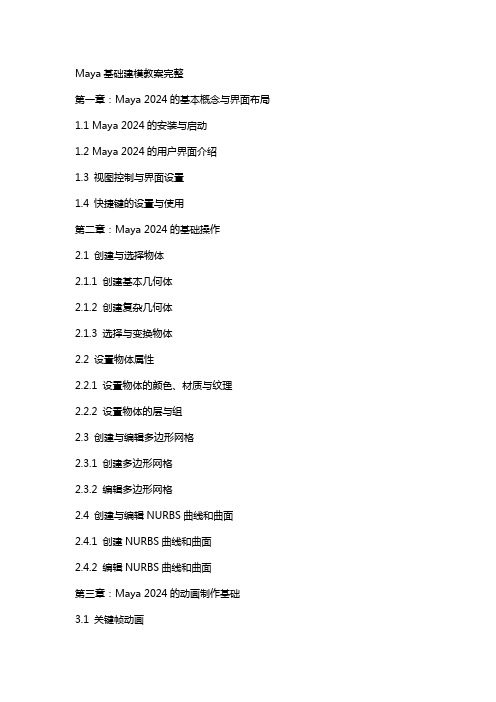
Maya基础建模教案完整第一章:Maya 2024的基本概念与界面布局1.1 Maya 2024的安装与启动1.2 Maya 2024的用户界面介绍1.3 视图控制与界面设置1.4 快捷键的设置与使用第二章:Maya 2024的基础操作2.1 创建与选择物体2.1.1 创建基本几何体2.1.2 创建复杂几何体2.1.3 选择与变换物体2.2 设置物体属性2.2.1 设置物体的颜色、材质与纹理2.2.2 设置物体的层与组2.3 创建与编辑多边形网格2.3.1 创建多边形网格2.3.2 编辑多边形网格2.4 创建与编辑NURBS曲线和曲面2.4.1 创建NURBS曲线和曲面2.4.2 编辑NURBS曲线和曲面第三章:Maya 2024的动画制作基础3.1 关键帧动画3.1.1 设置关键帧3.1.2 调整关键帧3.1.3 播放与预览动画3.2 轨迹视图与曲线编辑器3.2.1 轨迹视图的使用3.2.2 曲线编辑器的使用3.3 动画约束3.3.1 父级约束3.3.2 位置约束3.3.3 旋转约束3.3.4 比例约束3.3.5 瘙痒约束第四章:Maya 2024的灯光与摄像机4.1 灯光的基本概念与操作4.1.1 灯光的类型4.1.2 灯光的属性4.1.3 灯光的布局与调整4.2 摄像机的基本概念与操作4.2.1 摄像机的类型4.2.2 摄像机的属性4.2.3 摄像机的布局与调整第五章:Maya 2024的渲染基础5.1 渲染的基本概念与流程5.1.1 渲染的类型5.1.2 渲染的设置5.1.3 渲染的输出5.2 渲染器的设置5.2.1 默认渲染器的设置5.2.2 mental ray渲染器的设置5.2.3 VRay渲染器的设置第六章:Maya 2024的高级建模技巧6.1 雕刻工具的使用6.1.1 雕刻基础6.1.2 使用雕刻工具进行细节塑造6.2 贴图与纹理制作6.2.1 贴图的基本概念与类型6.2.2 纹理的制作与应用6.3 高级多边形编辑技巧6.3.1 顶点编辑6.3.2 边编辑6.3.3 面编辑6.4 多边形到NURBS的转换6.4.1 多边形到NURBS的转换方法6.4.2 NURBS到多边形的转换方法第七章:Maya 2024的粒子系统7.1 粒子发射器的创建与属性设置7.1.1 粒子发射器的类型7.1.2 粒子发射器的属性7.2 粒子的基本操作7.2.1 粒子的创建与选择7.2.2 粒子的属性设置7.3 粒子系统的常用效果7.3.1 粒子的大小、颜色与寿命7.3.2 粒子的动态模拟7.3.3 粒子与物体的交互作用第八章:Maya 2024的流体模拟8.1 流体模拟的基本概念与流程8.1.1 流体模拟的界面与设置8.1.2 流体模拟的渲染与输出8.2 流体模拟的创建与编辑8.2.1 创建流体粒子8.2.2 编辑流体粒子8.3 流体模拟的常用效果8.3.1 流体的动力学模拟8.3.2 流体与物体的交互作用第九章:Maya 2024的布料模拟9.1 布料模拟的基本概念与流程9.1.1 布料模拟的界面与设置9.1.2 布料模拟的渲染与输出9.2 布料模拟的创建与编辑9.2.1 创建布料粒子9.2.2 编辑布料粒子9.3 布料模拟的常用效果9.3.1 布料的动力学模拟9.3.2 布料与物体的交互作用第十章:Maya 2024的刚体与软体动力学10.1 刚体动力学的创建与编辑10.1.1 刚体的创建与属性设置10.1.2 刚体的动力学模拟10.2 软体动力学的创建与编辑10.2.1 软体的创建与属性设置10.2.2 软体的动力学模拟10.3 刚体与软体动力学的综合应用10.3.1 刚体与软体的相互作用10.3.2 刚体与软体在动画与特效中的应用重点和难点解析教案中的重点环节包括:1. Maya 2024的基本概念与界面布局2. Maya 2024的基础操作3. Maya 2024的动画制作基础4. Maya 2024的灯光与摄像机5. Maya 2024的渲染基础6. Maya 2024的高级建模技巧7. Maya 2024的粒子系统8. Maya 2024的流体模拟9. Maya 2024的布料模拟10. Maya 2024的刚体与软体动力学对于每个重点环节的详细补充和说明如下:1. Maya 2024的基本概念与界面布局:重点在于熟悉软件界面和基本操作,理解不同视图的作用和如何有效地使用它们。
maya建模心得

maya建模心得使用Maya进行建模是一项复杂而又有趣的任务。
在这篇文章中,我将分享我在Maya建模过程中的一些心得体会。
通过这些经验,希望能够对正在学习或使用Maya进行建模的读者提供一些实用的建议和技巧。
1. 熟悉Maya界面Maya具有复杂的界面和众多的工具栏,因此在开始建模之前,了解Maya界面的基本布局非常重要。
熟悉各种工具栏的功能和位置,并掌握常用的快捷键,有助于提高工作效率并减少不必要的麻烦。
2. 规划建模过程在开始建模之前,最好为项目制定一个详细的计划。
确定要建模的对象,收集足够的参考资料,了解其形状、大小和细节。
根据这些信息,可以选择合适的建模技术和工具,并确保在整个过程中保持一致性。
3. 使用基本几何体在Maya中,基本几何体如立方体、球体、圆柱体等常常被用作建模的起点。
这些几何体可以通过调整参数和分割面来创建所需的形状。
熟练掌握基本几何体的使用,对于快速创建简单的模型非常有帮助。
4. 学习多边形建模多边形建模是Maya中最常用的建模技术之一。
通过添加、删除和移动多边形面来构建模型的形状。
掌握多边形建模的基本技巧,如环选、边缘环和面选择,对于创建复杂的有机形状非常重要。
5. 使用辅助工具和插件Maya提供了许多便于建模的辅助工具和插件。
例如,可以使用对称镜像工具创建对称模型,使用曲线工具绘制和调整曲线形状,使用UV编辑器展开和纹理模型等。
了解并熟练使用这些工具能够提高建模的效率和质量。
6. 细节塑造和纹理映射当基本形状建立完成后,可以使用Maya的细分和雕刻工具来增加细节。
细分可以使模型表面更加平滑,而雕刻工具可以在模型上添加纹理和细节。
熟练使用这些工具可以使模型更加逼真和精细。
7. 优化模型拓扑拓扑优化是建模过程中一个重要的步骤。
通过优化模型的拓扑结构,可以使模型更加灵活和易于动画、渲染和导入其他软件。
避免创建过多或不必要的面,合并多余的边和顶点,是有效优化模型的方法之一。
maya建模基本方法

maya建模基本方法Maya建模基本方法Maya是一款常用的三维建模软件,它提供了丰富的建模工具和功能,让用户可以创建各种复杂的模型。
本文将介绍Maya建模的基本方法,帮助初学者快速上手。
一、建立基础几何体Maya提供了多种基础几何体,如立方体、球体、圆柱体等,可以通过在菜单栏选择“创建”-“多边形几何体”来创建这些基础几何体。
用户可以根据需求选择不同的几何体进行进一步的调整和编辑。
二、顶点、边和面的编辑在Maya中,可以通过选择顶点、边或面来进行模型的编辑。
选中顶点后,可以移动、旋转或缩放顶点,从而改变模型的形状。
选中边可以拉伸或收缩边的长度,调整模型的大小。
选中面可以平移、旋转或缩放面,改变模型的表面形态。
三、使用模型工具Maya提供了多种模型工具,用于创建和编辑模型。
其中包括:1. Extrude工具:可以通过拉伸选定的面或边来创建新的几何体部分。
2. Bevel工具:可以通过调整选定边的角度和形状,改变模型的外观。
3. Bridge工具:可以通过选择两个边或两个面,快速创建两个边或两个面之间的连接。
4. Sculpt工具:可以通过对模型进行推、拉、挤压等操作,改变模型的整体形态。
5. Smooth工具:可以对模型进行平滑处理,使其表面更加光滑。
四、使用细分曲面Maya支持细分曲面技术,可以将低多边形模型转换为高多边形模型,从而得到更加细腻的模型表面。
用户可以通过选择模型,然后在菜单栏选择“修改”-“细分”来进行细分曲面操作。
细分曲面可以提高模型的细节表现力,但需要注意控制模型的面数,以免导致计算和渲染速度变慢。
五、使用插件和脚本Maya支持插件和脚本的使用,可以扩展软件的功能,提高建模效率。
用户可以通过安装和加载插件来使用额外的建模工具和特效。
此外,Maya还支持使用MEL脚本和Python脚本进行自定义建模操作,可以根据个人需求编写脚本来实现特定的建模功能。
六、使用纹理和材质Maya支持给模型添加纹理和材质,以增加模型的真实感和细节。
maya场景建模教程

maya场景建模教程Maya是一款强大的3D建模和动画软件,被广泛应用于电影、游戏、广告等领域。
在Maya中,场景建模是其中的一项重要工作,可以将虚拟的环境和物体创造出来,并赋予其细节和真实感。
下面是一个关于Maya场景建模的简要教程。
首先,打开Maya软件并创建一个新场景。
在Maya的主界面中,可以看到不同的工具栏和视口。
在菜单栏中选择“文件”-“新建场景”,可以创建一个新的场景。
接下来,我们需要选择适合的视图来建模。
Maya提供了多个视图,如透视视图、顶视图、前视图等。
透视视图是最通用的视图,也是我们最常用的视图。
通过点击视图工具栏中的不同按钮可以切换不同的视图。
在Maya中,建模可以通过多种方式进行。
可以使用基本几何体,如立方体、圆柱体等,也可以使用多边形工具创建复杂的形状。
还可以导入外部模型或使用Maya自带的模型库。
对于简单的几何体,可以直接在工具栏中选择相应的模型,然后在场景中拖拽鼠标创建。
对于复杂的形状,可以使用多边形工具,如顶点、边和面来创建并编辑形状。
除了基本的建模工具,Maya还提供了丰富的编辑工具和特效,可以进一步增强模型的细节和真实感。
例如,可以使用变形工具来拉伸、旋转和缩放模型的各个部分。
还可以使用材质编辑器来为模型添加纹理、颜色和光照效果。
在建模过程中,可以通过菜单栏中的“显示”选项来控制模型的显示方式。
可以选择是否显示边缘、面、顶点等,以便更好地辅助建模工作和查看模型的细节。
另外,Maya还支持建立层次结构,可以创建复杂的组合模型。
例如,在建模一个房间的场景时,可以先建立墙体、地板和天花板等基本模型,然后再将它们组合在一起形成一个完整的房间。
一旦建模完成,可以在Maya中进行渲染和动画设置,以呈现出更真实的效果。
可以调整材质、光照和相机的参数,以及应用动画效果来使场景更加生动。
总之,Maya是一款功能强大的场景建模软件,可以满足各种细节和真实感的需求。
通过掌握Maya的基本建模工具和编辑工具,可以创建出令人惊叹的虚拟环境和物体。
Maya建模制作PPT课件

选择这两个曲面,attach surfaces, attach method选择blend。这样连接部分 会比较平滑。船舷板做出来了。
-
25
NO3. 汽艇实例制作
2.船的底部制作 从这个表面上选择最下缘的一条isoparm,duplicate surface curves, 提取曲线。
-
26
NO3. 汽艇实例制作
-
9
NO1.飞机模型制作
9.点击Polygons>Smooth命令,对飞机模型进行圆滑,可以在右边的通道栏里修改细 分的次数。
-
10
NO2. 汽车胎三维模型制作
NO2.汽车胎三维模型制作
-
11
NO2. 汽车胎三维模型制作
-
12
NO2. 汽车胎三维模型制作
首先在Polygon,点击Polygon Torus tools, 建一个圆环 .其参数可以根据 自己的需要设定圆环的断面数。它的段数大家可以自己设置,其实,可以这样想, 轮胎的段数主要是看你轮胎的文理而定,所以,在做之前先要观察一下你要做的轮 胎。
第一章 Maya建模制作
-
1
NO1.飞机模型制作
-
2
NO1.飞机模型制作
1. eate>Polygon Primitives>Cube建立一个Polygon Box,在通道栏里把 Subdivisions Depth设为7。
-
3
NO1.飞机模型制作
2.Masቤተ መጻሕፍቲ ባይዱ菜单进入Vertex选择模式,框选所有的顶点,使用缩放和位移工具在侧 视图调整形状。
选择这两条曲线,loft,生成船舱曲面。
-
33
NO3. 汽艇实例制作
maya建模教程 (2)

Maya建模教程简介Maya是一款功能强大的三维建模软件,被广泛应用于影视行业、游戏开发和工业设计等领域。
本教程将介绍Maya的基础建模工具和技巧,帮助初学者快速上手。
1. Maya界面概览Maya的界面分为多个面板,包括视图面板(Viewports)、工具面板(Tool Shelf)和属性编辑器(Attribute Editor)等。
使用Maya时,主要在视图面板中进行模型的创建和编辑。
Maya界面Maya界面•视图面板:显示模型、场景和动画等内容。
•工具面板:提供了各种建模工具和命令。
•属性编辑器:用于编辑选择对象的属性。
2. 创建基本几何体在Maya中,可以通过几种方式来创建基本几何体,如立方体、球体、圆柱体等。
以下是创建立方体的步骤:1.点击工具面板中的“Polygon Primitives”按钮。
2.在下拉菜单中选择“Cube”选项。
3.在视图面板中点击并拖动鼠标,确定立方体的大小。
4.释放鼠标左键,完成立方体的创建。
3. 选择和编辑模型在Maya中,可以使用选择工具来选择模型的顶点、边缘或面。
选择模型后,可以对其进行平移、旋转和缩放等操作。
1.点击工具面板中的“Select Tool”按钮。
2.在视图面板中点击并拖动鼠标,框选要选择的模型。
3.选择模型后,可以使用移动工具、旋转工具和缩放工具对其进行编辑。
4. 细分和光滑模型细分和光滑是建模中常用的技术,可以使模型表面更加平滑和细致。
以下是使用细分和光滑功能的步骤:1.选择要细分或光滑的模型。
2.点击工具面板中的“Subdivision Surfaces”按钮。
3.在下拉菜单中选择“Subdivide”选项进行细分,或选择“Smooth”选项进行光滑。
5. 使用曲线工具建模Maya提供了多种曲线工具,可以通过绘制曲线来创建模型。
以下是使用曲线工具建模的步骤:1.点击工具面板中的“Curve Tool”按钮。
2.在视图面板中点击并拖动鼠标,绘制出所需的曲线。
- 1、下载文档前请自行甄别文档内容的完整性,平台不提供额外的编辑、内容补充、找答案等附加服务。
- 2、"仅部分预览"的文档,不可在线预览部分如存在完整性等问题,可反馈申请退款(可完整预览的文档不适用该条件!)。
- 3、如文档侵犯您的权益,请联系客服反馈,我们会尽快为您处理(人工客服工作时间:9:00-18:30)。
Maya建模篇在于培养学生的专业的动画3维软件制作能力,摆脱2维的思维方式,建立虚拟的3维空间模式。
并逐步掌握Maya的建模方式,最终制作出完美的三维模型。
正确理解Maya软件基本知识、基本理论,了解Maya在动画中的重要作用及优势;掌握三维动画的前期制作部分,学会运用所学知识并与结构学相联系,做出出色的模型。
理论与实践相结合。
Maya是一个强大的三维动画图形图像软件,她几乎提供了三维创作中要用到的所有工具,能使您创作出任何可以想象到的造型、特技效果、任何现实中无法完成的工程,小到显微镜才能看到的细胞,大到整个宇宙空间、超时空环境,换句话说您能想到的,她是完全可以办到的。
追本溯源,Maya是美国Wavefront的The Advanced Visualizer、法国ThomsonDigitallmage(TDI)的Explore和加拿大Alias的Power Animator这3个软件的结晶。
1983年,史蒂芬?宾德汉姆(Stephen Bindham)、奈杰尔?麦格拉思(Nigel McGrath)、苏珊?麦肯娜(Susan McKenna)和大卫?斯普林格(David Springer)在加拿大多伦多创办了一冢公司,主要业务是研发影视后期特技软件。
出于该公司推出的第一个商业软件是有关anti_alias的,所以公司和软件都叫做Alias。
1984年,马克?希尔韦斯特(Mark Sylvester)、拉里?巴利斯(Larry Barels)和比尔?考维斯(Bill Ko-vacs)在美国加利福尼亚成立了一家名为Wavefront的数字图形公司。
很快,十年过去了。
1995年,正在与微软进行着激烈市场竞争的软件开发公司Silicon Graphics Incorporated(SGI)在得知微软已经收购了Softimage后,迫于竞争压力收购了Alias和Wavefront。
而在此之前,Wavefront刚刚于1993年完成对Thomson Digital Image(TDI)的收购,整合了TDI在软件Explore中的部分技术。
被收购后的Alias和Wavefron合并在一起,即Alias Wavefron公司。
此时Alias开发完成了一套以苹果机为平台的软件Alias Sketch,把它移植到SGI平台,并加入了许多新的功能,这个项目的代称就是“Maya”。
第一个用Maya做动画的场景是在迪士尼的动画《阿拉丁》中的“岩嘴”。
在开发的早期,Maya使用TCL作为它的脚本语言,合并以后,在支持TCL、Perl和Sophia1中有了争议,由于Sophia比其他两个脚本语言快,所以胜出。
然而,加入了错误检查以后,它也变得慢了。
经过多次讨论,公司决定采用Alias的Maya架构,再把Wavefront的代码合并进来。
90年代中期,在好莱坞电影中最流行的生产线是几个工具的组合:建模用Alias Studio,动画用Softimage,渲染用PhotoRealistic、RenderMan。
这个组合应用在很多电影的制作中,比如《侏罗纪公国》、《终结者2》。
1998年,经过长时间研发的三维制作软件Maya终于面世。
同时,AIias Wavefront 停止继续开发以前所有的动画软件,包括曾经在《永远的蝙蝠侠》、《阿甘正传》、《变相怪杰》、《生死时速》、《星际迷航》和《真实的谎言》中大显身手的Alias Power Animator,这样做的目的就是促使用户去升级到Maya。
随着顶级的视觉效果公司如工业光魔和Tippett工作室把动画软件从Softimage换成Maya,Alias Wavefront成功地扩展了产品线,取得了巨大的市场份额。
不久,从用户方面传来佳音,业内人士普遍认为Maya在角色、动画和特技效果方面都处于业界领矢水平。
这使得Maya在影视特效行业中成为一种被普遍接受的工业标准。
1999年,工业光魔使用Mays软件参与制作的《星战前传:幽灵的威胁》、《木乃伊》等影片轰动全球。
2000年,Alias Wavefront公司推出Universal Rendering,使各种平台的机器可以参加Maya的渲染。
同时开始对Maya移植到Mac OSX和Linux平台进行研发。
2001年,Alias Wavefront发布了Maya在Mac OSX和Linux平台上的新版本。
这时,Maya已经在多个领域获得成功应用,如吏克威尔公司(Square)用Maya软件作为惟一的三维制作软件创作了全三维电影《最终幻想》(Final Fantasy);Weta Digita屎用Maya软件完成电影《指环王》(The Load of The Ring)第一部;任天堂公司用Maya软件制作Game Cube游戏机平台(Nintendo Game Cube即NGC)下的游戏《星球大战:流浪小队2》(StarWar Rogue Squadron?》等等。
2003年,美国电影艺术与科学学院奖评选委员会授予Alias Wavefront公司奥斯卡科学与技术发展成就奖。
同年,Alias Wavefront公司正式将商标名称换成为Alias。
尽管Maya软件获得了相当大的成功,但是在2005年,Alias被濒临破产的SGI公司卖给了安大略湖教师养老金基金会和一个私人的风险投资公司Accel-KKR。
在短短几个月后,Alias再次被卖,这次的买主是欧特克(Autodesk)。
2006年1月10日,Alias Maya正式变成了Autodesk Maya。
加入欧特克之后,Maya陆续推出了Maya8.0、Maya8.5和MaVa 2008,软件版本的更新使用产的工作效率和工作流程得到最大的提升和优化。
在2008年的SIGGRAPH大会上,欧特克推出TMaya产品的10周年纪念版——Autodesk Maya 2009。
新一代的Maya 2009拥有对复杂性场景更强的操控功能,更快的建模工作流程,并且在协作、循环以及制作流程处理上也有上佳表现。
其在建模、动画、渲染和效果方面有众多改进,能够最大化地实现生产力,优化工作流程,并提供了创新的可能性。
2Maya这个宠大三维软件系统。
Maya从最早的版本到如今以的Maya2008算得上飞速发展。
可谓一日千里。
用她创作出的三维影视作品已经举不胜举,相信由Maya1.0制作的一个Demo 《Bingo》给大家留有深刻的印象。
Maya自开始研发定位很高,也就注定她在初期的版本中就能完成如此优秀的作品1998年《星战前传》、《骇客帝国》、《神鬼传奇》、《精灵鼠小弟》等等,有如此优秀的作品,更值得称道的是全三维动画巨作《恐龙》的出现,使整个三维产业为之震撼,这其中部分作品都要归功于Maya的鼎力“支持”。
对未来国内三维业的发展,需要人才、需要技术经验、需要生产管理流程、更需要附合国情的行业规范,逐步形成大型团队合作,达到产业规模化生产。
这一个标准的四视图窗口,正(top)视图、前(front)视图、侧(side)视图和一个透视图(persp)。
视图菜单中的View主要控制摄像机;Shading控制视图中物体显示方面;Lighting用来控制灯光在视图中的作用;Show用来过滤物体在窗口是不显示;Renderer用来控制渲染视图类型;Panels控制显示窗口类型。
对于初次接触Maya的人而言,一看界面,也许会大吃一惊,但你只要曾经触过三维软件都应该知道界面上的那个图标按钮什么的大致的意思了。
不过Maya的属性菜单的确很吓人的,有人戏称随便拉出个属性菜单都有一公里长,尤其是maya动力学这部分更是这样。
即便如此一旦你掌握了Maya的框架也就不以为然了。
复杂的界面体现出了Maya设计极具科学性、严谨性和艺术性。
3它和大多数windows应该用程序一样,相信这个东东大家已经熟悉得不能再熟悉了,简单介绍一下就好,样题栏显示的是Maya软件的名称、版本号和文件名。
菜单栏也是如此,Maya的操作完全可以通过菜单来完成,图中的菜单是Rendering(渲染)模块菜单。
她会根据不同的模块有相应的变化。
状态栏中第一个文字框显示当前模块。
各模块快捷键:F2 Animation F3 Polygons F4surfaces F5 Dynamics F6 Rendering)文件操作:新建,打开,保存。
物体级别选择项。
物体选择遮罩,当按钮下陷即可以起作用,也就是说场景中同一类的物体可以被选择。
物体子积选择遮罩,当按钮下陷即可以起作用,可显示物体的点、线、面、Isoparms(NURBS物体)等。
快捷键:F8 点 F9 线 F10面4在场景复杂的情况下,可以通过物体名称进行快速的选择。
物体构造历史。
在Maya中物体构造历史就是物体的基本构成参数,如果使用构造历史将会在通道栏的显示,反之则不。
图中显示的是一个NURBS Sphere 的基本参数,即它的构造历史。
常用操作工具栏5常用物体操作工具,依次为,选择、不规则选区选择、移动、旋转、缩放、操纵杆、当前使用工具等。
视图切换,最下边的按钮是当前视图类型的布局,鼠标左键按住不放可以弹出视图类型选择菜单,从而达到快速改变视图类型。
时间控制器时间刻度、播放器等设置在动画过程中是非常重要的。
命令栏Maya真是太周到了,命令栏整个就像一个向导,相信你很快就会熟练的操作它了。
旋转视图 Alt+鼠标左键6移动视图 Alt+鼠标中键推拉视图 Alt+鼠标左键和中键局部放大 Ctrl+Alt+鼠标左键由左上往右下拖动框选要放大的区域局部缩小 Ctrl+Alt+鼠标左键由右下往左上拖动框选要缩小的区域相信大家都知道一个工程在管理时,分门别类的重要性。
Maya提供了一套完整的工程创建方案,它会自动把你的,场景、贴图、渲染输出、Mel、材质、声音等等文件存放在相应的文件夹中,并且当你再次打开的时候它会自动去搜索这些文件。
请大家记住管理好自己的项目是很有必要的。
找到New project 命令File/Project/New…在Name中输入工程名称点击Use Defaults使用默认名称点击Accept同意强调一点的是在Maya中对文件以及任何有关于命名应该尽可能的不要用中文,最好不要用,以免带来不必要的麻烦。
如何设置当前工程?设置当前工程好处就是使用打开命令时路会默认在当前工程场景目录下。
File/Project/set在弹出的窗口找到你创建工程的所在目录路径71.旋转视图2.制作关于“cat”的工程文件1.了解Maya界面的炒作方法。
2.了解制作工程文件的规则。
Nurbs建模技术在设计与动画行业中占有举足轻重的地位,一直以来是国外大型三维制作公司的标准建模方式,如pixar,PDI,工业光魔等,国内部分公司也在使用Nurbs建模。
